五年级第二学期信息技术教案
小学五年级信息技术教案优秀6篇

小学五年级信息技术教案优秀6篇小学五年级信息技术教案篇一[课时]:1节课[教学内容]:表格内容和标题、表格线的添加;列宽的调整;行、列的插入[教学目标]:1、学会制作生活中简单的通讯录2、通过学习,能制作生活中的表格,达到学以致用的目的;培养同学探究性学习、合作性学习、自主性学习的方法;3、通过本课的学习,激发同学动手操作的兴趣和培养同学合作交流,相互协助的意识;增强同学成绩感。
[教学重、难点]:学会创立简单的通讯录[教学准备]:电子课件、多媒体电脑室、远志广播教学系统[教学过程]:一、导入师:(出示通讯录小册子)同学们,大家看看这是什么?对了,这是学校为了方便老师们相互联系而制作的通讯录,我们要查某位老师的电话号码很快就能查到。
今天,我们就来学习怎么制作一张通讯录。
等大家学会了,就可以制作一张几个好朋友之间的通讯录,这样,以后不论大家分开多远,都可以互相找到对方。
二、新授:制作简单通讯录活动一:1、根据课本第壹伍页操作步骤,完成表格插入,表格内容和标题的添加。
2、添加的内容为课本第14页图1中的表格的内容。
同学看书自学、教师巡视,并鼓励同学们之间互相协助,完成任务。
老师讲解巡视过程中,发现的较多的错误。
请同学对比自身做的通讯录和图1有什么区别。
复习上节课中“根据内容调整表格”的处置方法。
引出本节课介绍的拖运调整列宽的方法。
由同学看书自学。
师:看来大家都完成的不错,可是现在老师有一个疑问,希望大家协助我解答。
问题是这样:看完大家设计的通讯录,我觉得通讯的方式还不够多,我想在这个通讯录里再加入E-mail这一项。
请同学们看看书,找出两种方法,同桌之间可以互相讨论一下。
同学看书,讨论。
请各别同学汇报结论。
师:真不错,说明大家都认真看了书,并且可以运用书中的知识。
现在就请大家动动试试。
活动二:1、用添加表格线的方法,在表格中“姓名”这一列右边添加一列“性别”列2、用添加列的方法,在“地址”这一列左侧添加“E-mail”列3、把这两个新增列的内容补充完整。
五年级下册信息技术教案(全册)

五年级下册信息技术教案(第一部分)一、教学目标1. 知识与技能:(1)让学生掌握计算机的基本操作技能,如开关机、使用鼠标和键盘等。
(2)学会使用常用软件,如Word、Excel、PowerPoint等。
(3)了解网络的基本知识,学会安全上网。
2. 过程与方法:(1)通过实践活动,培养学生的计算机操作能力和信息素养。
(2)学会利用计算机解决实际问题,提高学生的创新能力和实践能力。
3. 情感态度与价值观:(1)培养学生对信息技术的兴趣和爱好,提高学生主动学习信息技术的积极性。
(2)培养学生团队合作精神,学会与人分享和交流。
二、教学内容1. 第一章:计算机基础知识(1)计算机的发展史(2)计算机的基本组成(3)计算机的启动与关闭(4)鼠标和键盘的使用方法2. 第二章:文字处理软件Word(1)Word的基本操作(2)字体设置(3)段落设置(4)插入图片和表格(5)文档的保存与打印3. 第三章:电子表格软件Excel(1)Excel的基本操作(2)单元格的编辑(3)公式和函数的使用(4)数据的排序和筛选(5)图表的制作三、教学重点与难点1. 教学重点:(1)计算机的基本操作技能。
(2)Word、Excel软件的基本用法。
(3)网络的基本知识和安全上网。
2. 教学难点:(1)Excel中公式和函数的使用。
(2)网络的安全问题及解决方法。
四、教学方法与手段1. 采用任务驱动法,让学生在实践中学习。
2. 使用多媒体教学,结合图片、视频和动画,提高学生的学习兴趣。
3. 组织小组合作学习,培养学生的团队协作能力。
五、教学评价1. 过程性评价:关注学生在课堂实践中的表现,如操作技能、解决问题能力等。
2. 终结性评价:通过课后作业、实践作品等方式,评价学生的学习成果。
3. 自我评价:鼓励学生自我反思,提高自我学习能力。
五年级下册信息技术教案(第二部分)六、第四章:演示文稿软件PowerPoint(1)PowerPoint的基本操作(2)幻灯片的编辑与设计(3)动画和过渡效果的设置(4)放映和保存演示文稿七、第五章:网络的基本知识与安全(1)互联网的起源和发展(2)浏览器的使用(3)搜索引擎的运用(4)网络安全和隐私保护八、第六章:电子邮件的使用(1)申请电子(2)收发电子邮件(3)电子邮件的附件发送与接收(4)电子邮件的沟通与交流九、第七章:计算机网络技术应用(1)QQ和的基本使用(2)网上购物和支付(3)在线学习资源的利用(4)博客和论坛的参与十、第八章:信息素养与道德法规(1)信息素养的培养(2)知识产权的保护(3)计算机病毒的预防与处理(4)遵守信息法律法规六、教学重点与难点1. 教学重点:(1)PowerPoint软件的制作与展示。
五年级信息技术下册全册教案

五年级信息技术下册全册教案第一章:网络的基本概念与使用1.1 教学目标让学生了解网络的基本概念,如互联网、IP地址等。
培养学生正确使用网络的习惯,提高网络安全意识。
1.2 教学内容网络的定义与发展历程互联网的基本组成与工作原理网络的正确使用方法与注意事项1.3 教学活动观看网络发展历程的视频资料,加深对网络的了解。
分组讨论如何正确使用网络,提高网络安全意识。
教师讲解网络的基本组成与工作原理,学生进行笔记。
第二章:电子邮件的使用2.1 教学目标让学生掌握电子邮件的基本使用方法,能发送和接收邮件。
2.2 教学内容电子邮件的基本概念与组成电子邮件的发送与接收方法电子邮件礼仪与注意事项2.3 教学活动教师讲解电子邮件的基本概念与组成,学生进行笔记。
观看电子邮件发送与接收的操作视频,跟随步骤进行实践。
分组讨论电子邮件礼仪与注意事项,共同制定小组规范。
第三章:搜索引擎的使用3.1 教学目标让学生学会使用搜索引擎,提高信息检索能力。
培养学生评估网络信息的能力,辨别真伪。
3.2 教学内容搜索引擎的基本概念与使用方法网络信息的评估与辨别3.3 教学活动教师讲解搜索引擎的基本概念与使用方法,学生进行笔记。
进行搜索引擎使用实践,解决实际问题。
讨论网络信息的评估标准,分享辨别真伪的方法。
第四章:文字处理软件的使用4.1 教学目标让学生掌握文字处理软件的基本操作,提高文字编辑能力。
4.2 教学内容文字处理软件的基本操作文档排版与格式设置4.3 教学活动教师讲解文字处理软件的基本操作,学生进行实践。
分组练习文档排版与格式设置,互相评价。
分享优秀文档排版案例,总结经验。
第五章:表格处理软件的使用5.1 教学目标让学生学会使用表格处理软件,整理和分析数据。
培养学生数据分析能力,提高数据处理效率。
5.2 教学内容表格处理软件的基本操作数据排序与筛选数据分析与可视化5.3 教学活动教师讲解表格处理软件的基本操作,学生进行实践。
分组进行数据排序与筛选练习,分享结果。
五年级下册信息技术全册教案

第1课网络漫游 no.1教学目标1.了解IE浏览器的相关知识以及网页和超链接的相关概念。
2.学会设置主页。
3.让学生欣赏不同的适合小学生的网站和网页,产生美的体验,激发学生学习的兴趣和热情。
教学重点准确输入网址和浏览网页。
教学难点网页的收藏。
教学过程一、课前导入。
同学们,你们肯定都听说过“上网”、“网上聊天”、“因特网”吧?网上的世界五彩缤纷,充满神秘和乐趣。
今天,就让我们一起去网上逛一逛,体验一下“网上冲浪”的感觉吧!二、网络漫游1.结识新朋友——网页浏览器【操作演示】双击桌面上的IE图标,打开IE浏览器。
介绍IE浏览器的界面,如地址栏、显示网页等区域。
在地址栏中输入“”,再按回车键,浏览器窗口就打开了百度的首页。
介绍浏览器和百度的相关知识。
查看浏览器网址的历史记录,我们在浏览器地址栏中输入过的网址,一般都会被自动记录下来,当我们单击地址栏右边的向下键按钮,找到相应地址,就可以迅速的打开相应的网页。
设置主页,我们可以让IE浏览器每次启动后都自动打开百度首页。
【操作演示】打开IE浏览器——单击“工具”菜单中的“Internet”选项——在主页文本框中输入百度网址——单击“确定”。
同学们,你们会将IE浏览器设置为其他的主页吗?2.浏览五彩缤纷的网页在IE浏览器中打开百度,当我们用鼠标指针指向网页上的某些文字或图片时,如我们指向“百科”,鼠标指针有什么变化吗?对,鼠标指针会变成手形,这就表示我们所指的对象有超链接。
通常,单击网页中的超链接,浏览器就会跳转到一个新页面。
请同学们单击试试看。
请同学们自己在网络上逛一逛,感受下网络漫游的乐趣,比如大家可以去中国儿童资源网看一下,说不定会有你感兴趣的东西哦!3.收藏网页刚才在网络漫游中你在中国儿童资源网中有没有找到感兴趣的网站呢?你想下次能快速地打开它吗?那就赶紧把它收藏起来吧!下面我们试着收藏网址“”。
【操作演示】在IE浏览中打开“”网站——单击IE浏览器窗口左上角的“收藏夹”——“添加到收藏夹”——在弹出的“添加收藏”对话框中单击“添加”按钮。
五年级下册信息技术教案全
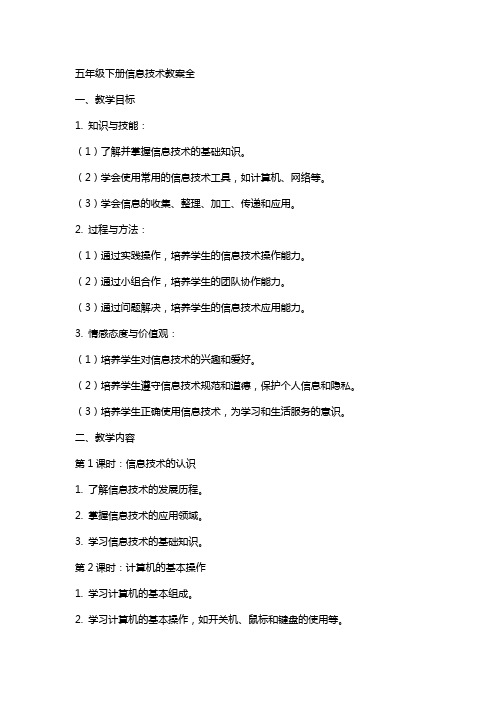
五年级下册信息技术教案全一、教学目标1. 知识与技能:(1)了解并掌握信息技术的基础知识。
(2)学会使用常用的信息技术工具,如计算机、网络等。
(3)学会信息的收集、整理、加工、传递和应用。
2. 过程与方法:(1)通过实践操作,培养学生的信息技术操作能力。
(2)通过小组合作,培养学生的团队协作能力。
(3)通过问题解决,培养学生的信息技术应用能力。
3. 情感态度与价值观:(1)培养学生对信息技术的兴趣和爱好。
(2)培养学生遵守信息技术规范和道德,保护个人信息和隐私。
(3)培养学生正确使用信息技术,为学习和生活服务的意识。
二、教学内容第1课时:信息技术的认识1. 了解信息技术的发展历程。
2. 掌握信息技术的应用领域。
3. 学习信息技术的基础知识。
第2课时:计算机的基本操作1. 学习计算机的基本组成。
2. 学习计算机的基本操作,如开关机、鼠标和键盘的使用等。
3. 学习简单的计算机术语。
第3课时:网络的基本使用1. 了解网络的基本概念。
2. 学会使用网络,如浏览网页、搜索信息等。
3. 学习网络礼仪和安全知识。
第4课时:信息的收集与处理1. 学习信息的收集方法,如观察、调查、访谈等。
3. 学习信息的使用方法,如传递、分享、应用等。
第5课时:信息技术与生活1. 了解信息技术在生活中的应用,如购物、通信、娱乐等。
2. 学习如何利用信息技术解决生活中的问题。
3. 培养正确使用信息技术的意识和习惯。
三、教学方法1. 采用任务驱动法,让学生在实践中学习信息技术。
2. 采用分组讨论法,培养学生的团队协作能力。
3. 采用问题解决法,引导学生运用信息技术解决问题。
四、教学评价1. 学生信息技术操作能力的提高。
2. 学生信息技术应用能力的提高。
3. 学生对信息技术的兴趣和爱好。
五、教学资源1. 计算机教室。
2. 网络资源。
3. 教学课件和教案。
4. 学生作业和实践活动作品。
六、教学内容第6课时:电子文档的处理1. 学习使用文字处理软件,如Microsoft Word。
五年级信息技术教案6篇

五年级信息技术教案6篇五班级信息技术教案第1篇教学目标一课时1.了解PowerPoint和它的使用方法。
2.学会制作简洁的幻灯片。
3.能够放映幻灯片。
教学重点选择工作方式与幻灯片版式。
教学难点制作的简洁的幻灯片。
教学预备1.调试每台计算机。
2.打开计算机并由老师机掌握。
3.由各组组长带队有秩序地进电脑室。
一、导语引入。
利用PowerPoint,可以把文字、声音、图像、视频、动画等结合在一起,制成多媒体演示文稿。
下面先通过制作只有文字的幻灯片,了解一些演示文稿的一般制作过程和这个软件的基本用法。
二、进行新课。
启动PowerPoint。
操作:单击“开头”——程序——Microsoft PowerPoint。
选择工作方式与幻灯片版式。
1.工作方式:内容提示向导、设计模板、空演示文稿、打开已有的演示文稿。
2.幻灯片版式:输入幻灯片的内容。
1.老师讲解、演示。
2.同学操作。
设定文字格式。
制作幻灯片时,通常把文字放在文本框中。
要修改文字内容,可以单击文字,使文字四周消失虚线框,框中消失插入点时,就可以像使用字处理软件那样,插入、删除文字,设置文字的字体、字号、颜色等。
新—课—标—第—一—网添加幻灯片。
单击常用工具栏里的“新幻灯片”按钮,也会消失“新幻灯片”对话框。
放映幻灯片。
操作:单击“幻灯片放映”——观看放映。
练一练:试做一张简洁的`幻灯片。
总结:1。
这节课我们学习了哪些内容?2。
生答,师订正。
五班级信息技术教案第2篇一、教学目的:1.使同学对集成办公系统软件有一个初步的熟悉;2.使同学了解WPS2000软件的功能,把握进入和退出WPS2~操作环境勺方法。
二、教学内容:1.介绍文字处理系统软件WPS200;2.启动WPS2000;3.退出WPS2000。
三、教学重点:启动和退出WPS2000。
四、教学难点:对集成办公系统软件的理解。
五、教具:1.一套多媒体计算机演示设备;2.一套多媒体教学环境。
六、教学过程在演示时,每操作一步,都说出声来):1.新课引入同学们,前一单元我们学习了如何用画图软件绘制图形,在实际应用中更多的应用是文字处理。
最新部编版五下信息技术全册教案

最新部编版五下信息技术全册教案一、教学目标本教案旨在通过部编版五下信息技术全册的教学,培养学生的信息技术素养,提高其信息技术应用能力和解决问题的能力。
二、教学内容1. 电子表格制作与应用2. 多媒体制作与编辑3. 网页设计与制作4. 编程初步三、教学重点学生应重点掌握以下内容:1. 了解电子表格的基本功能,能够制作简单的电子表格并进行数据计算与分析。
2. 研究多媒体的制作与编辑,能够运用多媒体技术创作简单的多媒体作品。
4. 掌握编程的基本思维方式,能够使用简单的编程语言编写简单的程序。
四、教学方法本教案采用以下教学方法:1. 讲授与实践相结合:通过系统的课堂讲授,引导学生进行实践操作,加强知识的实际应用。
2. 合作研究:鼓励学生进行小组合作研究,促进彼此之间的合作与交流。
3. 案例分析:通过真实案例的分析与讨论,培养学生解决问题的能力。
五、教学评价本教案将通过以下方式对学生进行评价:1. 平时表现:包括课堂表现、作业完成情况等。
2. 实践操作:对学生实际操作的能力与成果进行评价。
3. 项目制作:要求学生完成相关项目作品,并对其进行评价。
六、教学资源本教案需要以下教学资源:1. 部编版五下信息技术全册教材2. 多媒体投影仪、电脑等教学设备3. 相关软件:电子表格软件、多媒体制作软件、网页设计软件等。
七、教学安排1. 第一课时:电子表格制作与应用2. 第二课时:多媒体制作与编辑3. 第三课时:网页设计与制作4. 第四课时:编程初步八、教学反思本教案将及时总结教学效果,针对学生的学习情况进行反思与调整,并不断优化教学内容与方法,以提高学生的学习效果和兴趣。
五年级下册信息技术教案(全册)
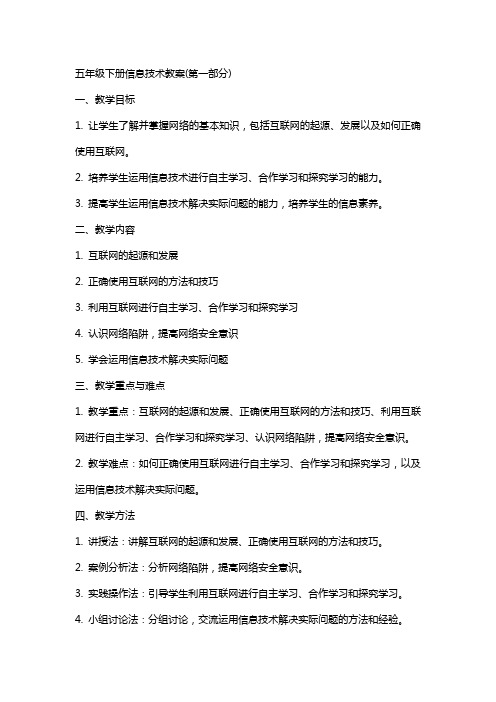
五年级下册信息技术教案(第一部分)一、教学目标1. 让学生了解并掌握网络的基本知识,包括互联网的起源、发展以及如何正确使用互联网。
2. 培养学生运用信息技术进行自主学习、合作学习和探究学习的能力。
3. 提高学生运用信息技术解决实际问题的能力,培养学生的信息素养。
二、教学内容1. 互联网的起源和发展2. 正确使用互联网的方法和技巧3. 利用互联网进行自主学习、合作学习和探究学习4. 认识网络陷阱,提高网络安全意识5. 学会运用信息技术解决实际问题三、教学重点与难点1. 教学重点:互联网的起源和发展、正确使用互联网的方法和技巧、利用互联网进行自主学习、合作学习和探究学习、认识网络陷阱,提高网络安全意识。
2. 教学难点:如何正确使用互联网进行自主学习、合作学习和探究学习,以及运用信息技术解决实际问题。
四、教学方法1. 讲授法:讲解互联网的起源和发展、正确使用互联网的方法和技巧。
2. 案例分析法:分析网络陷阱,提高网络安全意识。
3. 实践操作法:引导学生利用互联网进行自主学习、合作学习和探究学习。
4. 小组讨论法:分组讨论,交流运用信息技术解决实际问题的方法和经验。
五、教学步骤1. 导入:简要介绍互联网的起源和发展,激发学生的学习兴趣。
2. 讲解:详细讲解正确使用互联网的方法和技巧,强调网络素养的重要性。
3. 案例分析:分析网络陷阱,让学生提高网络安全意识。
4. 实践操作:引导学生利用互联网进行自主学习、合作学习和探究学习。
5. 小组讨论:分组讨论,交流运用信息技术解决实际问题的方法和经验。
7. 布置作业:让学生结合所学内容,完成相关的实践作业。
五年级下册信息技术教案(第二部分)六、教学目标1. 让学生掌握常用的计算机软件的基本使用方法。
2. 培养学生运用信息技术进行创意表达和交流的能力。
3. 提高学生运用信息技术进行数据处理和分析的能力。
七、教学内容1. 常用计算机软件的基本使用方法。
2. 利用信息技术进行创意表达和交流。
(完整word)5年级第二学期信息技术教案

第一课文件操作学习目标:1、了解文件夹的作用和基本概念;2、学会建立文件夹;3、掌握文件和文件夹的复制、移动和重命名操作。
教学重点:1、学会建立文件夹;2、掌握文件和文件夹的复制、移动和重命名操作。
教学难点:掌握文件和文件夹的复制、移动和重命名操作【教具学具】多媒体网络教室、演示幻灯片、五年级素材库【教学课时】2课时。
教学过程:小明想要在计算机中建立起自己的文件夹,这样使用起来就方便多了。
一、建立新文件夹在C盘中创建一个新文件夹。
1、双击“我的电脑”图标,打开“我的电脑”窗口;2、在“我的电脑”窗口双击(C:),打开“WIN98C:”窗口;3、单击“文件”菜单,将指针指向“新建”,在出现的子菜单中单击“文件夹”命令;窗口中出现一个“新建文件夹图标”。
二、文件夹的重命名1、选定“新建文件夹”;2、单击“文件”菜单中的“重命名”命令;3、在“新建文件夹”框中输入“小明文件夹”,并按回车键。
三、移动文件夹小明想把保存在“我的文档”中的“房子”文件移动到“小明文件夹”中。
1、选定“房子”文件;2、单击“编辑”菜单中的“剪切”命令;3、打开“小明文件夹”窗口,单击“编辑”菜单中的“粘贴”命令;窗口中显示“房子”文件,表明文件已被移动。
四、复制文件1、选定要复制的文件“房子”;2、单击“编辑”菜单中的“复制”命令;3、将软盘插入软盘驱动器,打开“我的电脑”窗口,再双击软盘驱动器;4、单击“编辑”菜单中的“粘贴”命令,窗口中显示复制的文件。
议一议:文件的复制和移动操作有什么区别?练一练:在E:盘建立一个“我的作业”文件夹,然后把C盘上的“小明文件夹”移到里面;将保存在磁盘中的画图文件复制到“我的作业”文件夹中。
文献摘抄:如果需要同时选取多个文件,可以按住键盘上的CTRL键,再依次单击所要选取的文件,这些文件反色显示,表示都被选取。
要选取连续排列的多个文件,可以先单击么一个文件,然后按住SHIFT,再单击最后一个文件,松开SHIFT键。
五年级信息技术教案(优秀10篇)

五年级信息技术教案(优秀10篇)(经典版)编制人:__________________审核人:__________________审批人:__________________编制单位:__________________编制时间:____年____月____日序言下载提示:该文档是本店铺精心编制而成的,希望大家下载后,能够帮助大家解决实际问题。
文档下载后可定制修改,请根据实际需要进行调整和使用,谢谢!并且,本店铺为大家提供各种类型的经典范文,如工作资料、求职资料、报告大全、方案大全、合同协议、条据文书、教学资料、教案设计、作文大全、其他范文等等,想了解不同范文格式和写法,敬请关注!Download tips: This document is carefully compiled by this editor. I hope that after you download it, it can help you solve practical problems. The document can be customized and modified after downloading, please adjust and use it according to actual needs, thank you!In addition, this shop provides you with various types of classic model essays, such as work materials, job search materials, report encyclopedia, scheme encyclopedia, contract agreements, documents, teaching materials, teaching plan design, composition encyclopedia, other model essays, etc. if you want to understand different model essay formats and writing methods, please pay attention!五年级信息技术教案(优秀10篇)作为一名默默奉献的教育工作者,就有可能用到教案,教案是教学活动的依据,有着重要的地位。
小学五年级信息技术教案5篇

小学五年级信息技术教案5篇小学五年级信息技术教案篇一教学目标知识目标初步了解什么是页。
能力目标学会新建和保存页;掌握在页中输入文字和设置文字颜色、大小、对齐方式的方法;学会设置页标题和预览页。
情感目标通过制作“赤条蜂”页,培养对自然科学的研究兴趣。
教学重点教学难点页中输入文字和设置文字的颜色、大小、对齐方式的方法;教学准备多媒体机房、页等。
教学过程情境创设激发兴趣1、页展示。
2、生说对页的理解。
3、揭示课题。
自主探究交流分享一、新建页:1、学生探究操作。
2、学生汇报二、认识Dreamweaver窗口组成:1、学生自学教材。
2、学生汇报。
三、输入文字和保存页:1、学生自学教材。
2、分组完成任务:第一组:页编辑区输入课本中的文字。
第二组:把页标题改为“什么是昆虫”。
第三组:保存页为kunchong.html。
3、小组汇报。
4、完成其余两个任务。
四、设置文本格式:1、把“什么是昆虫?”这几个字设置为“标题1”、蓝色、字形加粗。
2、学生汇报。
合作学习释疑解难1、学生提出问题。
2、其他学生提出解决。
3、共同解决问题。
4、师针对学生操作补充提出问题。
5、小组解决。
6、小组汇报。
实践创作展示1、利用所学任务:制作“赤条蜂”的页。
2、展示优秀作品。
3、师生作品。
梳理拓展延伸1、知识。
2、出示图文并茂页,激发学生学习欲望。
五年级信息技术教案篇二[教学目的与要求]知识目标:1.掌握画弧的方法。
2.掌握花瓣的两个弧之间的衔接方法,并用重复的嵌套画花瓣。
3.画出由五个花瓣组成的荷花。
能力目标:1.培养同学的思维能力,从多角度的观察、分析问题的能力。
情感目标:培养同学对LOGO语言的浓厚兴趣,通过小组合作自学,培养同学合作学习的意识和勇于探究的。
精神。
[课时布置]1课时[教学重点与难点](1)重点:1.掌握画弧的方法。
2.掌握花瓣的两个弧之间的衔接方法,并用重复的嵌套画花瓣。
(2)难点:1.掌握花瓣的两个弧之间的衔接方法,并用重复的嵌套画花瓣。
五年级下册信息技术教案全册

五年级下册信息技术教案全册第一章:网络的基本概念与使用1.1 教学目标了解网络的基本概念,学会使用网络资源,提高信息素养。
1.2 教学内容1.2.1 网络的定义与分类1.2.2 网络的应用与好处1.2.3 网络资源的使用方法1.3 教学方法讲解与实践相结合,让学生在实际操作中掌握网络的基本使用方法。
1.4 教学步骤1.4.1 讲解网络的基本概念,通过图片和视频等形式让学生更直观地理解网络。
1.4.2 讲解网络的分类,如局域网、城域网、广域网等。
1.4.3 讲解网络的应用与好处,如在线学习、查阅资料、交流等。
1.4.4 演示如何使用网络资源,如搜索引擎、在线图书馆等。
1.4.5 学生实际操作,通过搜索引擎查找自己感兴趣的信息。
1.5 教学评价通过学生在实践中的表现,评价他们是否掌握了网络的基本使用方法。
第二章:电子的使用2.1 教学目标学会使用电子,进行邮件的发送与接收,提高沟通效率。
2.2 教学内容2.2.1 电子的注册与登录2.2.2 邮件的发送与接收2.2.3 邮件的附件与格式设置2.3 教学方法讲解与实践相结合,让学生在实际操作中掌握电子的使用方法。
2.4 教学步骤2.4.1 讲解电子的基本概念,让学生了解电子的作用。
2.4.2 演示如何注册电子,并讲解注册过程中需要注意的问题。
2.4.3 演示如何登录电子,并查看收件箱和发件箱。
2.4.4 讲解如何发送邮件,包括邮件主题、、附件等。
2.4.5 讲解如何接收邮件,并查看邮件内容。
2.4.6 学生实际操作,注册电子,发送和接收邮件。
2.5 教学评价通过学生在实践中的表现,评价他们是否掌握了电子的基本使用方法。
第三章:word的基本操作3.1 教学目标学会使用word进行文档的编辑与排版,提高文字处理能力。
3.2 教学内容3.2.1 word的启动与退出3.2.2 文档的新建、打开、保存与关闭3.2.3 文字的输入与编辑3.2.4 段落的排版与格式设置3.2.5 插入图片、表格等元素3.3 教学方法讲解与实践相结合,让学生在实际操作中掌握word的基本使用方法。
人教版小学信息技术五年级下册全册教案
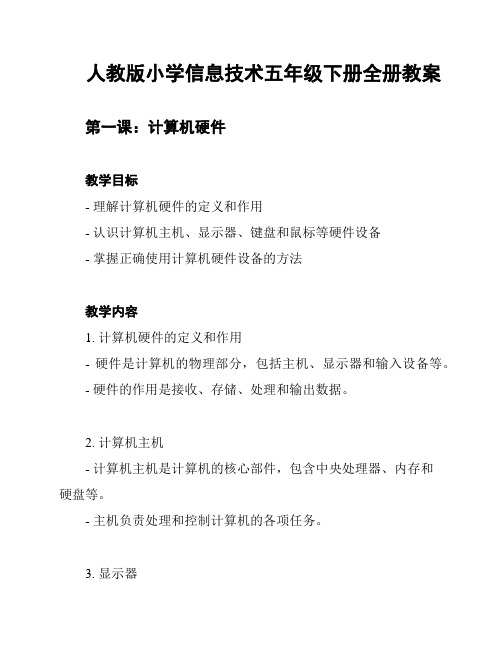
人教版小学信息技术五年级下册全册教案第一课:计算机硬件教学目标- 理解计算机硬件的定义和作用- 认识计算机主机、显示器、键盘和鼠标等硬件设备- 掌握正确使用计算机硬件设备的方法教学内容1. 计算机硬件的定义和作用- 硬件是计算机的物理部分,包括主机、显示器和输入设备等。
- 硬件的作用是接收、存储、处理和输出数据。
2. 计算机主机- 计算机主机是计算机的核心部件,包含中央处理器、内存和硬盘等。
- 主机负责处理和控制计算机的各项任务。
3. 显示器- 显示器是计算机的输出设备,用于显示计算机处理的结果和图像。
4. 键盘和鼠标- 键盘和鼠标是计算机的输入设备,用于输入指令和操作计算机。
教学步骤1. 导入新课:简单介绍计算机硬件的定义和作用。
2. 展示计算机主机、显示器、键盘和鼠标等硬件设备的图片,让学生认识并说出设备名称。
3. 引导学生讨论不同硬件设备的作用和功能。
4. 指导学生掌握正确使用计算机硬件设备的方法,包括如何开机、登录、操作键盘和鼠标等。
5. 结束课堂:复本节课的内容,提问学生对计算机硬件的理解。
拓展练1. 让学生自己组装一台简单的计算机,并演示其正常运行。
2. 让学生观察计算机硬件设备的细节,如插口、按钮和线缆的连接方式。
课后作业1. 写一篇关于计算机硬件的小作文,介绍计算机的主要硬件设备及其作用。
2. 预下节课的内容:计算机软件。
以上是《人教版小学信息技术五年级下册全册教案》的内容。
希望能帮助学生们更好地理解和掌握计算机硬件知识。
五年级下册信息技术教案(全册)
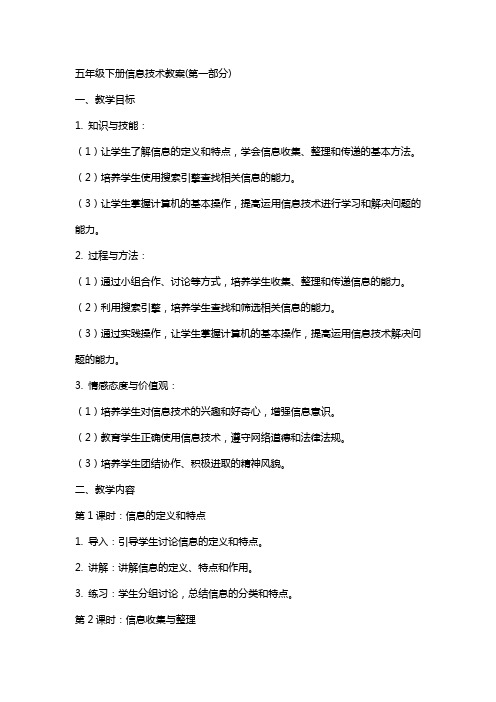
五年级下册信息技术教案(第一部分)一、教学目标1. 知识与技能:(1)让学生了解信息的定义和特点,学会信息收集、整理和传递的基本方法。
(2)培养学生使用搜索引擎查找相关信息的能力。
(3)让学生掌握计算机的基本操作,提高运用信息技术进行学习和解决问题的能力。
2. 过程与方法:(1)通过小组合作、讨论等方式,培养学生收集、整理和传递信息的能力。
(2)利用搜索引擎,培养学生查找和筛选相关信息的能力。
(3)通过实践操作,让学生掌握计算机的基本操作,提高运用信息技术解决问题的能力。
3. 情感态度与价值观:(1)培养学生对信息技术的兴趣和好奇心,增强信息意识。
(2)教育学生正确使用信息技术,遵守网络道德和法律法规。
(3)培养学生团结协作、积极进取的精神风貌。
二、教学内容第1课时:信息的定义和特点1. 导入:引导学生讨论信息的定义和特点。
2. 讲解:讲解信息的定义、特点和作用。
3. 练习:学生分组讨论,总结信息的分类和特点。
第2课时:信息收集与整理1. 导入:讲解信息收集和整理的重要性。
2. 讲解:介绍信息收集和整理的方法。
3. 练习:学生分组进行信息收集和整理的实践操作。
第3课时:搜索引擎的使用1. 导入:讲解搜索引擎的作用和基本操作。
2. 讲解:介绍搜索引擎的使用方法。
3. 练习:学生分组进行搜索引擎的实践操作。
第4课时:计算机的基本操作(一)1. 导入:讲解计算机的基本操作。
2. 讲解:介绍计算机的开关机、桌面操作等基本操作。
3. 练习:学生分组进行计算机基本操作的实践操作。
第5课时:计算机的基本操作(二)1. 导入:讲解计算机的基本操作。
2. 讲解:介绍计算机的文件操作、应用程序启动等基本操作。
3. 练习:学生分组进行计算机基本操作的实践操作。
三、教学评价1. 课堂参与度:观察学生在课堂上的积极参与程度,是否主动发言、提问。
2. 实践操作能力:检查学生在实践操作中的正确性和熟练度。
3. 小组合作:评价学生在小组合作中的表现,如信息收集、整理和传递的能力。
五年级下册信息技术教案(全册)

五年级下册信息技术教案(第一部分)一、教学目标1. 让学生掌握计算机的基本操作技能,包括开关机、使用鼠标和键盘等。
2. 学会使用Windows操作系统,熟悉桌面、任务栏、开始菜单等基本组件。
二、教学内容1. 计算机的基本操作:开关机、使用鼠标和键盘。
2. Windows操作系统的使用:桌面、任务栏、开始菜单、系统设置等。
三、教学重点与难点1. 重点:计算机的基本操作,Windows操作系统的使用。
2. 难点:系统设置的个性化配置。
四、教学方法与手段1. 采用任务驱动法,让学生在实际操作中学会计算机的基本操作和Windows 操作系统的使用。
2. 使用多媒体教学手段,如PPT、视频等,辅助讲解和展示操作步骤。
五、教学步骤1. 讲解并演示计算机的开关机操作,引导学生跟着操作。
2. 讲解并演示鼠标和键盘的使用方法,引导学生进行实际操作练习。
3. 讲解Windows操作系统的基本组件,如桌面、任务栏、开始菜单等,并通过演示引导学生熟悉这些组件。
4. 讲解如何通过开始菜单启动程序,引导学生进行实际操作练习。
5. 讲解如何调整桌面背景、屏幕分辨率等系统设置,引导学生进行实际操作练习。
6. 布置课后任务,让学生回家后自行尝试调整系统设置,提高计算机使用技能。
7. 课堂小结,回顾本节课所学内容,解答学生疑问。
五年级下册信息技术教案(第二部分)六、教学目标1. 掌握常用的文件管理技能,包括创建、复制、移动、删除文件和文件夹。
2. 学会使用Windows自带的计算器工具,进行基本的数学运算。
七、教学内容1. 文件管理:创建、复制、移动、删除文件和文件夹的操作。
2. 使用计算器:进行加减乘除以及科学计算的功能。
八、教学重点与难点1. 重点:文件管理的操作,计算器的基本使用。
2. 难点:文件和文件夹的快捷操作,计算器的科学计算功能。
九、教学方法与手段1. 采用任务驱动法,让学生在实际操作中学会文件管理,使用计算器。
2. 使用多媒体教学手段,如PPT、视频等,辅助讲解和展示操作步骤。
五年级信息技术下册全册教案
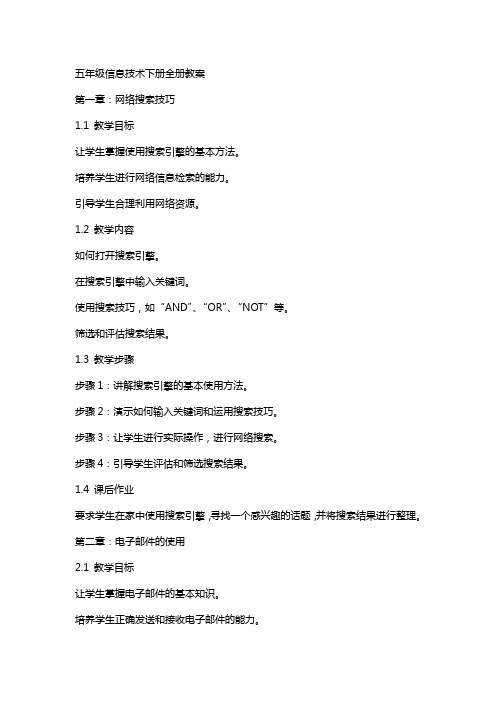
五年级信息技术下册全册教案第一章:网络搜索技巧1.1 教学目标让学生掌握使用搜索引擎的基本方法。
培养学生进行网络信息检索的能力。
引导学生合理利用网络资源。
1.2 教学内容如何打开搜索引擎。
在搜索引擎中输入关键词。
使用搜索技巧,如“AND”、“OR”、“NOT”等。
筛选和评估搜索结果。
1.3 教学步骤步骤1:讲解搜索引擎的基本使用方法。
步骤2:演示如何输入关键词和运用搜索技巧。
步骤3:让学生进行实际操作,进行网络搜索。
步骤4:引导学生评估和筛选搜索结果。
1.4 课后作业要求学生在家中使用搜索引擎,寻找一个感兴趣的话题,并将搜索结果进行整理。
第二章:电子邮件的使用2.1 教学目标让学生掌握电子邮件的基本知识。
培养学生正确发送和接收电子邮件的能力。
引导学生合理使用电子邮件进行沟通。
2.2 教学内容电子邮件的基本概念。
如何发送和接收电子邮件。
电子邮件的格式和书写规范。
2.3 教学步骤步骤1:讲解电子邮件的基本知识。
步骤2:演示如何发送和接收电子邮件。
步骤3:让学生进行实际操作,发送和接收电子邮件。
步骤4:引导学生掌握电子邮件的格式和书写规范。
2.4 课后作业要求学生在家中给自己的一位朋友或家人发送一封电子邮件,介绍自己最近的学习生活。
第三章:Word的基本操作3.1 教学目标让学生掌握Word的基本操作。
培养学生编辑和排版文档的能力。
引导学生合理利用Word的实用工具。
3.2 教学内容Word的界面和基本操作。
文本的输入和编辑。
段落的格式设置。
图片和表格的插入。
3.3 教学步骤步骤1:讲解Word的基本操作和界面。
步骤2:演示如何输入和编辑文本。
步骤3:演示如何设置段落的格式。
步骤4:演示如何插入图片和表格。
步骤5:让学生进行实际操作,编辑和排版一个文档。
3.4 课后作业要求学生在家中利用Word编辑一个个人简介文档,包括基本信息、兴趣爱好、学习经历等。
第四章:Excel的基本操作4.1 教学目标让学生掌握Excel的基本操作。
五年级下册信息技术教案(全册)
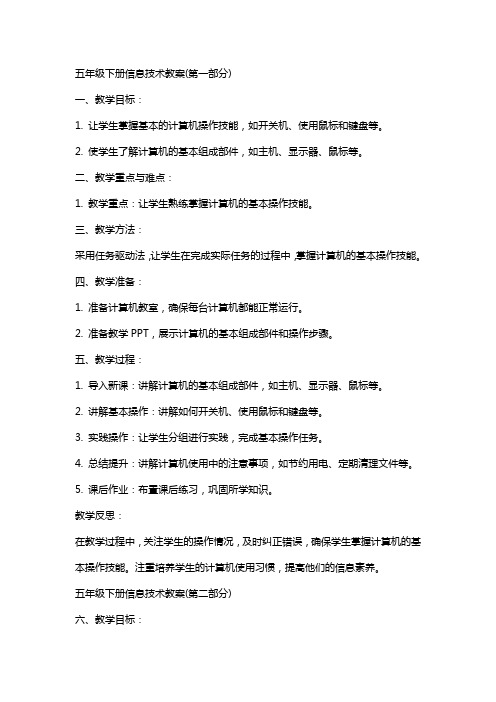
五年级下册信息技术教案(第一部分)一、教学目标:1. 让学生掌握基本的计算机操作技能,如开关机、使用鼠标和键盘等。
2. 使学生了解计算机的基本组成部件,如主机、显示器、鼠标等。
二、教学重点与难点:1. 教学重点:让学生熟练掌握计算机的基本操作技能。
三、教学方法:采用任务驱动法,让学生在完成实际任务的过程中,掌握计算机的基本操作技能。
四、教学准备:1. 准备计算机教室,确保每台计算机都能正常运行。
2. 准备教学PPT,展示计算机的基本组成部件和操作步骤。
五、教学过程:1. 导入新课:讲解计算机的基本组成部件,如主机、显示器、鼠标等。
2. 讲解基本操作:讲解如何开关机、使用鼠标和键盘等。
3. 实践操作:让学生分组进行实践,完成基本操作任务。
4. 总结提升:讲解计算机使用中的注意事项,如节约用电、定期清理文件等。
5. 课后作业:布置课后练习,巩固所学知识。
教学反思:在教学过程中,关注学生的操作情况,及时纠正错误,确保学生掌握计算机的基本操作技能。
注重培养学生的计算机使用习惯,提高他们的信息素养。
五年级下册信息技术教案(第二部分)六、教学目标:1. 让学生掌握利用网络进行信息检索的基本方法。
2. 使学生了解网络信息检索的技巧,如关键词搜索、分类搜索等。
3. 培养学生正确的网络信息价值观,辨别信息真伪。
七、教学重点与难点:1. 教学重点:让学生学会使用搜索引擎进行有效信息检索。
2. 教学难点:培养学生正确的网络信息价值观。
八、教学方法:采用案例教学法,通过实际案例让学生掌握网络信息检索的方法和技巧。
九、教学准备:1. 准备网络环境,确保学生可以正常上网。
2. 准备教学案例,涉及不同类型的网络信息检索任务。
十、教学过程:1. 导入新课:讲解网络信息检索的重要性,引导学生认识网络信息的丰富性。
2. 讲解方法与技巧:讲解如何使用搜索引擎进行有效信息检索,如关键词搜索、分类搜索等。
3. 实践操作:让学生分组进行实践,完成网络信息检索任务。
五年级信息技术下册教案

五年级信息技术下册教案第一章:网络的基本概念与使用1.1 教学目标让学生了解网络的基本概念,如互联网、网址、搜索引擎等。
培养学生安全上网的习惯,提高网络安全意识。
1.2 教学内容网络的定义与发展历程网址与搜索引擎的使用方法网络安全知识与防范措施1.3 教学步骤引入话题:介绍网络的起源和发展历程。
讲解与演示:介绍网址、搜索引擎的概念及使用方法。
实践操作:学生分组练习使用搜索引擎查找资料。
1.4 作业与评价课后作业:要求学生课后查找一个感兴趣的主题,使用搜索引擎收集相关信息。
评价方式:以学生课后作业的完成情况来评价他们对网络使用的掌握程度。
第二章:电子邮件的使用2.1 教学目标让学生掌握电子邮件的基本知识,如地址、邮件发送与接收等。
培养学生通过电子邮件进行沟通与交流的能力。
2.2 教学内容电子邮件的基本概念,如地址、邮件服务器等。
电子邮件的发送与接收方法。
电子邮件的附件功能及使用方法。
2.3 教学步骤引入话题:介绍电子邮件的起源和发展。
讲解与演示:介绍电子邮件的基本概念及发送与接收方法。
实践操作:学生分组练习发送与接收电子邮件。
2.4 作业与评价课后作业:要求学生课后给同学发送一封电子邮件,介绍自己的兴趣爱好。
评价方式:以学生课后作业的完成情况来评价他们对电子邮件使用的掌握程度。
第三章:Word的基本操作3.1 教学目标让学生掌握Word的基本操作,如文字输入、编辑、字体设置等。
培养学生运用Word文档进行写作与排版的能力。
3.2 教学内容Word的启动与退出方法。
文字输入与编辑技巧。
字体、段落格式设置方法。
插入图片、表格等元素。
3.3 教学步骤引入话题:介绍Word软件的基本功能。
讲解与演示:讲解文字输入、编辑、字体设置等基本操作。
实践操作:学生分组练习Word的基本操作。
3.4 作业与评价课后作业:要求学生课后利用Word编写一篇关于自己最喜欢的动物的短文,并注意排版与字体设置。
评价方式:以学生课后作业的完成情况来评价他们对Word操作的掌握程度。
- 1、下载文档前请自行甄别文档内容的完整性,平台不提供额外的编辑、内容补充、找答案等附加服务。
- 2、"仅部分预览"的文档,不可在线预览部分如存在完整性等问题,可反馈申请退款(可完整预览的文档不适用该条件!)。
- 3、如文档侵犯您的权益,请联系客服反馈,我们会尽快为您处理(人工客服工作时间:9:00-18:30)。
五年级第二学期《信息技术》教学计划一、学生基本情况分析古城明德小学五年级共有学生45人,年龄都在11-13岁之间,大多来自农村及周边街道、商业区。
他们活泼好动,易于接受新知识,对《信息技术》这门功课有着强烈的好奇心和求知欲,由于他们已经经过了一个学年正规的教学训练,他们对这门功课已经掌握了许多技巧,因而学习起来相对来说不算太困难。
但是,由于他们大多来自农村,家庭经济条件尚不太好,我们地区相对来说,文化、经济比较落后,他们对《信息技术》是什么还存在一定的错误认识和不足,这些都给学习这门功课带一定的困难和压力。
但是通过近三个学期(一年多)的训练,大多数学生都能正确地比较熟练地进行电脑的一些最基本的操作,这给以后的教学工作带来了极大了的方面。
二、教材分析本册教材从主要是学习办公自动化的有有关知识。
包括三个单元,第四单元是用Word写作,包括第16课用Word写作文,第17课文字编辑,第18课让文字更漂亮,第19课设置段落格式,第20课图片的插入,第21课图片的复制与组合;第五单元是制作表格,包括第22课设计表格,第23课调整表格,第24课美化表格;第六单元是我的家乡宣传板报,包括第25课板报构思,第26课设置艺术字标题,第27课巧用文本框,第28课绘制图形,第29课板报特殊效果处理,第30课预览和打印。
三、教学要求总体上来看,《小学信息技术》这门课主要是针对小学生的年龄特点,要求他们初步了解一些电脑方面的知识,本册的教学要求是:1、要求学生能利用Word进行一些简单的文档和表格的处理;2、会制作宣传板报。
四、教学重难点从整体上看,小学阶段的《信息技术》教学主要是对学生进行初步的操作方面的训练,重点即难点。
本册的教学重难点是:学会Word的基础操作,会处理一些简单的文档和表格,并会用它来设计板报。
五、教法建议针对小学生的年龄特点和本校学生的实际,我打算在实际教学中采用“任务驱动”、“学科整合”、“演示练习”等手段来加强教学指导。
六、教学措施我打算还是按照大纲和教材的要求,一步一步地对他们进行教育教学活动。
另外,除进行正常的课堂教学外,我打算在征得学校同意的基础上办一个兴趣小组,培养一些比较有前途的学生,多辅导他们一些。
七、教时安排按大纲要求,本学期每周一课时,共计15课时。
另有3周即3课时的机动时间。
第四单元用Word写作一、单元概述第四单元及第五、六单元是初步介绍文字处理软件的基本使用。
由于在文字处理软件中,涉及到的知识与操作比较多,为了便于学生由浅入深地学习,教材将文字处理部分划分为三个单元进行学习。
1.内容要点本单元结合完成一篇文章的输入与编排,介绍了文字处理软件的基本知识,力求通过这样一个任务,培养学生利用计算机进行文字处理的基本能力。
教材带领学生进入Word,认识Word窗口,在Word中输入文章,保存文件。
然后,以一篇文章的编辑、修饰为范例进行教学,使学生掌握文字处理软件的基本的功能与操作方法。
本单元主要教学内容是简单的文字编辑、排版、段落格式的简单设置及图片的简单编辑等内容,分为“用Word写作文”、“文字编辑”、“让文字更漂亮”、“设置段落格式”、“图画的插入”、“图片的复制与组合’等6课,每课1课时。
2.教学要求通过本单元的学习,使学生了解Word文字处理软件的功能、窗口界面组成,学会Word文档的建立、打开、编辑及保存;能够对文章进行简单的排版、字体及段落格式设置;掌握图片的编辑方法,能够进行简单的图文混排。
本单元总的教法建议是“任务驱动”、“学科整合”及实践教学。
在教学过程中,不强调知识的系统性,而是要求学生在操作具体任务中,了解并掌握有关文字处理的基本概念和基本操作方法;注意发挥学生的主动性、参与性,体现以学生为本的教学思想;注意培养学生自主学习的能力,鼓励他们通过软件的“帮助”功能自己解决遇到的问题;鼓励学生进行讨论、交流及协作学习。
二、教学准备教师准备教师要熟悉Word2000的基本操作,并结合学生年龄特点和知识结构,设计“任务”及教学范例,能准确地操作教学范例。
教学软、硬件准备本单元及第五、六单元都是在Word环境下完成的,所以要求在计算机中安装Word2000软件。
第16课用Word作文一、教学目的1、了解文字处理软件Word的基本功能。
2、掌握Word的进入与退出方法。
3、认识Word的窗口。
4、掌握文件的命名、保存方法。
二、教学内容1、Word简单介绍。
2、Word的进入、退出方法,窗口组成。
3、在Word中输入文字、特殊符号及字数统计。
4、Word文件的命名及保存。
三、教学重难点1、Word的进入、文档的建立、保存、退出是本课的教学重点。
2、保存文件的路径是教学难点。
四、教法建议采取“演示教学法”。
通过操作进行。
氢在教学中应让学生独立操作,在操作的实践中,使学生认识Word窗口,掌握各种操作方法。
五、教时安排1课时六、教学过程1、导入新课:用Word写作文就是使用计算机进行文字处理,它是计算机应用的重要方面。
国产的“金山文字处理’软件WPS和国外生产的Word等都是常用的文字处理软件,利用这些文字处理软件,可以方便地对文章进行编辑、排版,还能插入图片呢,可以大大提高我们处理文字的工作效率。
我们以Word为例,学习利用计算机进行文字处理的基本操作。
2、学习新知:展示:用Word制作的作品,如第一课的效果图,简介Word的基本功能。
创设情境,激发学生学习的兴趣。
教师指导下的操作:启动Word的操作方法,认识Word窗口组成。
学生操作练习:输入文字,并自己为文件命名,保存文件。
保存的文件夹可以由学生自己建立,并为文件夹命名。
这一环节是在学生已有的操作基础上进行的,教师应及时辅导操作能力不高的学生完成文字输入。
本文文档版下载:小组交流:在操作过程中遇到问题及时讨论。
3、反馈及小结:在操作时,同学们找到了用哪些方法进入Word,用哪些方法可以退出Word 等。
4、布置作业预习下一课内容。
第17课文字编辑一、教学目的1、掌握在Word中进行文字编辑(修改、插入、删除)的基本操作方法。
2、学会利用“查找”与“替换”命令进行文字修改。
3、掌握选定文字块的方法及使用文字块对文章进行编辑。
4、理解“剪贴板”的概念。
二、教学内容1、在Word中,打开已保存文件的方法。
2、在Word中,查找与替换命令的使用。
3、文字块的选中方法。
4、对文字块进行编辑操作。
三、教学重难点1、利用“查找”与“替换”命令修改文字及文字块操作是本课教学的重点。
2、“剪贴板”的理解是本课教学的难点。
四、教法建议可采取“任务驱动”、“交流比赛”等方法组织教学。
五、教时安排1课时六、教学过程1、导入新课:Word作为专门的文字处理软件,它的编辑功能(包括对文字的修改、插入、删除等操作)是非常强大的。
今天,我们就利用Word对“趵突泉”一文进行简单的编辑。
2、学习新知:任务操作:打开自己上一课保存的文件(打开文件的方法有哪些?),在已打开的文件中输入一段文字。
操作练习:插入一段文字,并保存文件。
观察并讨论,光标与鼠标指针的不同,屏幕上出现的小波浪线有什么作用。
按照例题,利用“查找”与“替换”命令对文章进行编辑。
教师提问:在文章中可能有一些空格,请你利用“替换”命令,使文章中所有的空格都删除,如何设置呢?提示:在“查找内容”右边的文本框中输入空格符,在“替换为”右边的文本框中不输入任何字符,单击“全部替换”。
通过操作,进行交流,使学生找出选中文字块的基本操作方法。
如利用鼠标拖动的方法、利用点击鼠标的方法、利用按Shift+↑、↓、←、→的方法、利用按功能键F8的方法等。
掌握文字块的移动及删除操作,比较用鼠标拖动及使用“剪切”、“粘贴”按钮的操作,理解“剪贴板”的作用。
3、反馈及小结:总结文字块的选择及文字块的移动、删除操作,加深对“剪贴板”概念的理解,领会“撤消”与“恢复”两个命令(按钮)的作用。
4、布置作业预习下一课内容。
第18课让文字更漂亮一、教学目的1、了解字体、字号的含义,了解计算机中一般包括哪些字体与字号。
2、学会设置文字的字体、字号及文字颜色的方法。
二、教学内容1、设置文字的字体、字号及文字颜色的方法。
2、了解利用“文字”对话框设置文字格式。
三、教学重难点1、字体、字号及文字颜色的设置方法是本课教学的重点。
2、利用“文字”对话框对文字格式进行设置是本课教学的难点。
四、教法建议可采用“任务驱动”及“比赛交流”的方式组织教学。
五、教时安排1课时六、教学过程1、导入新课:在我们刚刚完成的文章中,字体格式都是Word中默认的,文字的大小、字体都是一样的,没有变化,显得呆板。
在文字处理软件中,根据文字的个头大小,分为若干个等级,每个大小等级都起个名如一号字、二号字等等,这些都称为字号。
大家所看到的教科书、报纸上的字体变化都很多,有楷体、黑体、宋体等等,还能改变文字的颜色呢。
今天,我们来学习在word中,设置文字的字体、字号、字体颜色的方法。
2、学习新知:简介字体与字号,使学生了解本机安装了哪些字体。
任务操作:打开文章,进行文字格式的设置。
通过动手试一试,熟悉各种字体的形状,知道字号的两种表达形式。
学生以个人或小组的形式,输入一首诗或者一段文字,并进行文字格式的设置。
比一比,看谁设计的文字更美观。
3、反馈及小结:交流、展示学生的作品。
教师注意引导学生在设置文字格式时,如何更合理地使用各种字体。
3、布置作业预习下一课内容。
第19课设置段落格式一、教学目的1、了解各种段落格式的含义。
2、学会设置段落的对齐方式、首行缩进和行间距。
3、了解段落分栏及页眉、页脚的插入方法及格式刷的使用方法。
二、教学内容1、设置段落的对齐方式、首行缩进和行间距的方法。
2、段落分栏及页眉、页脚的插入方法及格式刷的使用方法。
三、教学重难点1、段落的对齐方式、首行缩进和行间距的设置方法是本课教学的重点。
2、段落分栏及页眉、页脚的插入及格式刷的使用方法是本课教学的难点。
四、教法建议本课在教法上可采用“任务驱动’及比赛交流的方式组织教学。
本课的教学内容比较多,更多的时间应当让学生通过具体操作去理解各种段落格式的含义。
操作时应加强学生之间的相互交流,在协作学习中掌握各种格式的操作方法。
五、教时安排1课时六、教学过程1、导入新课:在写作文时,要求写作格式要正确。
如文章的标题要写在一行的中间,每段的开始一行要空两个格;在写信时,称谓要顶头写等等。
在前面的学习中,同学们在调整格式时,往往用插入空格的方法。
今天,我们来学习在Word中,如何设置段落的格式。
2、学习新知:出示作业范例:简介范例中“任务’的构成——段落的对齐方式、首行缩进、行间距、分栏、页眉、页脚等,使学生对教学任务有所了解。
任务操作:打开文章,进行段落格式的设置。
